Почему iPhone перегревается и как его решить с помощью лучших методов 11

Согласно Apple, iPhones предназначены для работы от 32 до 95 градуса по Фаренгейту, который равен степени 0 до 35 градуса Цельсия. Поскольку мы все больше полагаемся на наши телефоны, многие пользователи обнаруживают, что iPhone становятся нагревательными устройствами. На самом деле, перегрев iPhone может привести к множеству проблем, таких как iPhone. Что более важно, так это то, что предупреждение о перегреве iPhone может привести к повреждению оборудования и аккумулятора. В этом уроке мы проанализируем, что может вызвать проблему. Кроме того, мы покажем вам несколько решений для решения этой проблемы. Если вы хотите сделать свой iPhone крутым, вы найдете нашу статью полезной.
Часть 1. Почему ваш iPhone становится горячим
Там много причин приводят к перегреву iPhone. Мы суммируем несколько основных причин и публикуем их ниже.
1. Вы iPhone в жаркой обстановке. Два источника делают iPhone горячим, один сам по себе является iPhone, а другой - средой. Если вы поместите свой iPhone в горячий автомобиль или используете его под прямым солнечным светом, ваш телефон будет слишком сильно нагреваться окружающей средой.
2. Батарея не работает. iPhone - одностороннее мобильное устройство. Это означает, что пользователи не могут удалить или проверить батарею с iPhone. Неисправная батарея внезапно выведет много тепла. Если вы не можете найти другие причины, батарея не может стать причиной перегрева iPhone.
3. Процессор находится под большой нагрузкой. Многие люди предпочитают играть в видеоигры или редактировать HD-видео на мобильном устройстве. Эти действия приведут к быстрой разрядке батареи и увеличению тепла, из-за отсутствия вентиляторов для охлаждения процессора, а алюминиевая оболочка не может рассеять достаточно тепла самостоятельно.
Согласно нашим лабораторным испытаниям, большинство перегревов iPhone связано с проблемами программного обеспечения.
Часть 2. Лучший способ решить проблему с перегревом iPhone
Программные причины, приводящие к перегреву iPhone, сложны, но вы можете использовать решение «все-в-одном» для его исправления, Tipard Восстановление системы iOS, Он способен восстанавливать различные проблемы системы iOS и обновлять до последнего программного обеспечения за один клик. Более того, он не будет удалять или повреждать ваши данные.
Как исправить перегрев iPhone одним щелчком мыши
Установите это программное обеспечение
iOS System Recovery имеет две версии для Windows и Mac. Вы можете загрузить и установить правильную версию на свой компьютер на основе операционной системы.
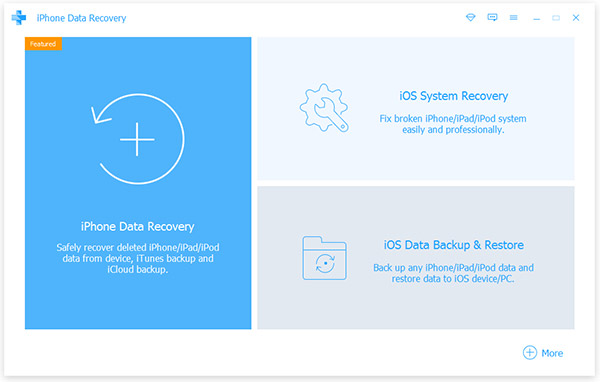
Подключите iPhone к компьютеру
Подключите перегрев iPhone к компьютеру с помощью оригинального USB-кабеля. Запустите iOS System Recovery, он обнаружит ваш iPhone.
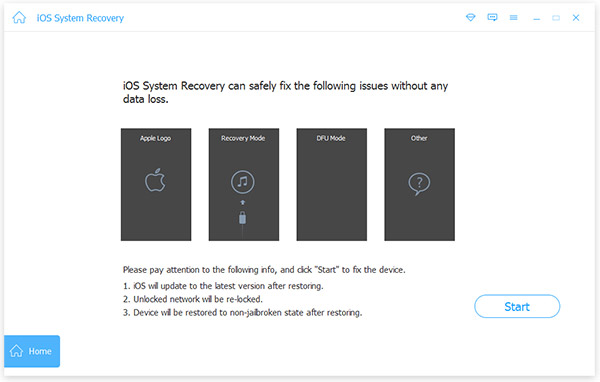
Сканирование iPhone для обнаружения проблемы
Нажмите на Start для сканирования вашего iPhone и диагностики причин, по которым iPhone перегревается. После сканирования он отобразит основные конфигурации вашего iPhone. Подтвердите конфигурацию и исправьте ее, если что-то не так.
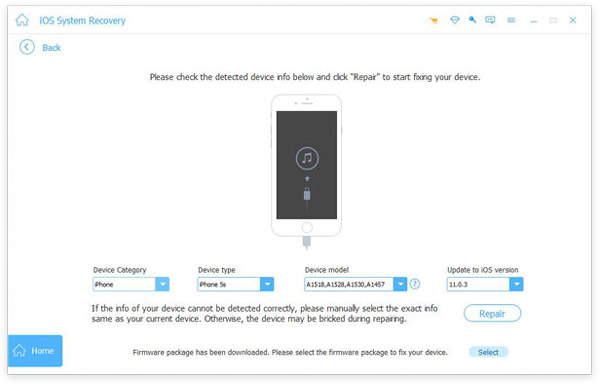
Ремонт iPhone одним щелчком мыши
Когда вы будете готовы, нажмите Ремонт , через несколько секунд ваш iPhone успокоится.
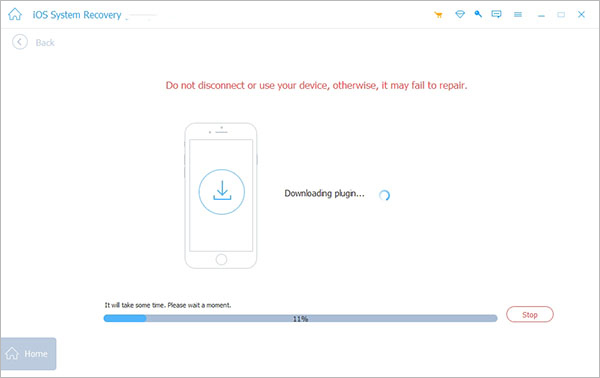
Часть 3. Лучшие советы 10 для предотвращения перегрева iPhone
Чтобы ваш iPhone снова не перегревался, вы можете следовать нашим предложениям ниже.
1: Снять корпус телефона
Это кажется очевидным, но очевидное решение может быть эффективным. Почти у каждого iPhone есть чехол для телефона. Он может защитить ваше устройство, но также препятствует рассеиванию тепла. Итак, когда вы смотрите фильмы на iPhone, вам лучше снять телефон. Более того, мы не должны оставлять наш iPhone в ненадлежащей среде, например, перегрев iPhone в автомобиле.
2: прекратите зарядку iPhone
Если вы все еще заряжаете iPhone, вы должны немедленно прекратить зарядку iPhone. И тогда вы можете взять iPhone в какой-то прохладный или теневой цвет, чтобы избежать перегрева iPhone. Убедитесь, что с кабелем и адаптером возникли какие-либо проблемы.
3: отключить горячую точку
Точка доступа - это способ совместного использования интернет-соединения, который должен быть потребляемым пользователем. Когда вы используете горячую точку, вы также можете отключить услугу, чтобы избежать перегрева iPhone. Чтобы отключить услугу, вы можете перейти в «Настройки»> «Персональная точка доступа». А затем коснитесь окна рядом с «Личный Точка», чтобы превратить цвет в серый.
4: отключите Wi-Fi, Bluetooth и AirDrop
Подобно Hotspot, Wi-Fi и Bluetooth также являются причинами перегрева iPhone, особенно когда вы переносите большие файлы. Что касается этого случая, вы должны перейти в Центр управления, открыв домашний экран iPhone. А затем выключите Wi-Fi, Bluetooth и AirDrop. Из Центра управления вы также можете настроить режим iPhone в самолете, который автоматически отключает другие службы.
5: настройка параметров
Есть еще несколько настроек, которые вы можете отключить от этого источника для перегрева. Просто взгляните на настройки и внесите некоторые изменения, чтобы снизить риск перегрева iPhone.
Яркость, вы можете получить доступ к «Настройки»> «Дисплей и яркость», чтобы отключить авто-яркость.
«Отслеживание работоспособности», «Настройки»> «Конфиденциальность»> «Движение и фитнес», а затем вы можете отключить отслеживание работоспособности, чтобы сэкономить аккумулятор.
6: удаление содержимого приводит к перегреву iPhone
Конечно, вы также можете удалить содержимое, которое вызывает перегрев iPhone.
Шаг 1: Перейдите в «Настройки»> «Общие»> «Сброс».
Шаг 2: Выберите «Удалить все содержимое и настройки». Дважды нажмите кнопку, чтобы подтвердить
Шаг 3: Стереть весь контент iPhone. После этого перезапустите iPhone, пройдите процесс настройки.
7: очистка фоновых приложений
После того, как мы использовали приложение, просто возврат на главный экран не закроет приложение, но оставит его в фоновом режиме. Следующие шаги помогут вам закрыть фоновые приложения и обновление фонового приложения.
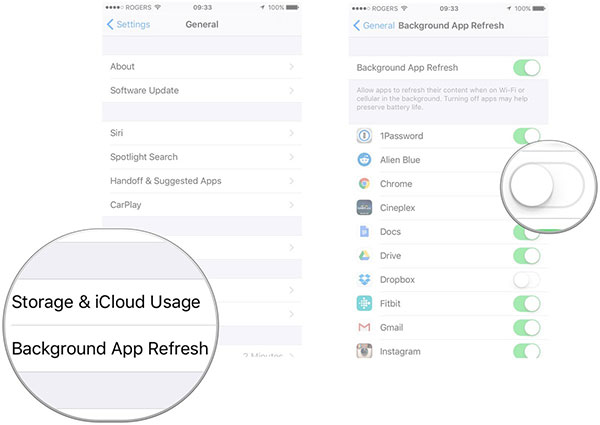
Шаг 1: Дважды нажмите круглый Главная и проведите пальцем вверх по миниатюре приложений, чтобы закрыть фоновые приложения.
Шаг 2: Идти к Настройки-> Общие-> Обновление фонового приложения.
Шаг 3: Если вы хотите отключить обновление фоновых приложений, просто переключите Фон App Обновить переключитесь вправо, чтобы отключить его, чтобы избавиться от проблемы при перегреве iPhone. В противном случае вы можете Фон App Обновить включив и выключив обновление фона некоторых приложений, переместив переключатель вправо.
8: режим низкого энергопотребления
Apple предлагает функцию, называемую режимом низкого энергопотребления, для оптимизации использования батареи. Эта функция способна отключить визуальные эффекты, Hey Siri, обновление фонового приложения и т. Д. Если у вас есть проблемы с перегревом iPhone и разряжением батареи, это должно быть хорошим решением.

Шаг 1: Приложение «Настройки запуска» с главного экрана iPhone.
Шаг 2: На iOS 8 и ранее, перейдите к Применение, Для iPhone выполните iOS 9 и более поздние версии, нажмите Батарея на экране настроек.
Шаг 3: Проведите блок в Режим низкой мощности раздел справа.
Шаг 4: Во всплывающем диалоговом окне нажмите Продолжить для включения режима низкой мощности. Если значок аккумулятора в правом верхнем углу экрана становится желтым, ваш iPhone переключается в режим низкого энергопотребления.
9: отключить службы определения местоположения и ненужные сети
Шаг 1: Идти к Настройки-> Конфиденциальность-> Службы определения местоположения, Здесь вы можете отключить все службы определения местоположения, переключив переключатель влево. Или вы можете отключить службы определения местоположения определенных приложений в списке.
Шаг 2: Вернуться к Настройки приложение, нажмите Блютуз и выключите его, перемещая блок влево.
Шаг 3: Если вы не используете Интернет, отключите WLAN и Cellular.
Эти действия не только делают ваш iPhone более прохладным, но и экономит много энергии аккумулятора. Он должен использоваться, когда вы обнаружите перегрев iPhone при зарядке.
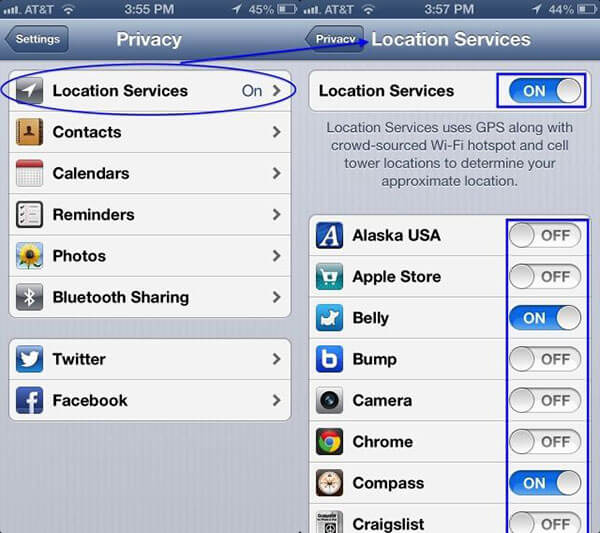
10: обновлено
Мы предлагаем пользователям iPhone установить обновление программного обеспечения, но старая модель iPhone не может использовать последнюю версию iOS плавно. Вы можете решить, следует ли выполнять это решение в зависимости от ваших ситуаций.
Шаг 1: Открыть Настройки приложение на домашнем экране iPhone и найдите Общий-> Обновление программного обеспечения.
Шаг 2: Если имеется доступное обновление программного обеспечения, нажмите Загрузить и установить и следуйте инструкциям для завершения обновления.
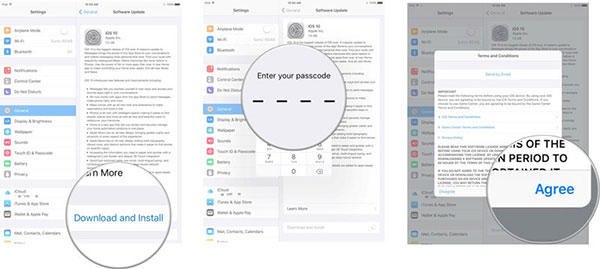
Заключение
IPhone - довольно горячее технологическое устройство, но если он становится слишком горячим, он может начать плохо себя вести. На самом деле, перегрев iPhone стал обычной проблемой. Это, кажется, не большая проблема, но приведет к физическим повреждениям вашего телефона. В этом уроке мы проанализировали несколько факторов, которые могут привести к перегреву вашего iPhone. И Tipard iOS System Recovery может решить эту проблему и сделать ваш iPhone действительно крутым гаджетом. Кроме того, мы поделились несколькими решениями, чтобы предотвратить перегрев вашего iPhone. Одним словом, вы можете узнать все необходимые знания о перегреве iPhone в нашем посте.







